Иконка iphone x
При использовании iPhone есть возможность установить персональные настройки так, чтобы смартфон было максимально удобно применять. Изменения базовых параметров можно сделать для отображения экрана, приложений, функций и напоминаний.
Для удобного использования дисплея телефона и экрана «Домой» также важно научиться, как увеличивать иконки на iPhone X. Это делается различными способами: в меню устройства, в настройках iTunes на компьютере (при синхронизации смартфона) или с использованием специальных программ, если телефон работает в режиме Jailbreak.

Как изменить размер иконок на iPhone X
Начиная с шестой модели в iPhone появилась возможность увеличивать размер иконок, отображаемых на всех экранах «Домой». Стандартно на экране значки приложений расположены в 4 столбика по 7 строк, если иконки увеличить, то на экране их поместится меньше.
Изменение размера иконок с помощью iPhone
Для изменения параметров иконок на экране «Домой» необходимо осуществить специальные настройки в системном меню.
- Для этого нужно зайти в «Настройки» и «Основные»;
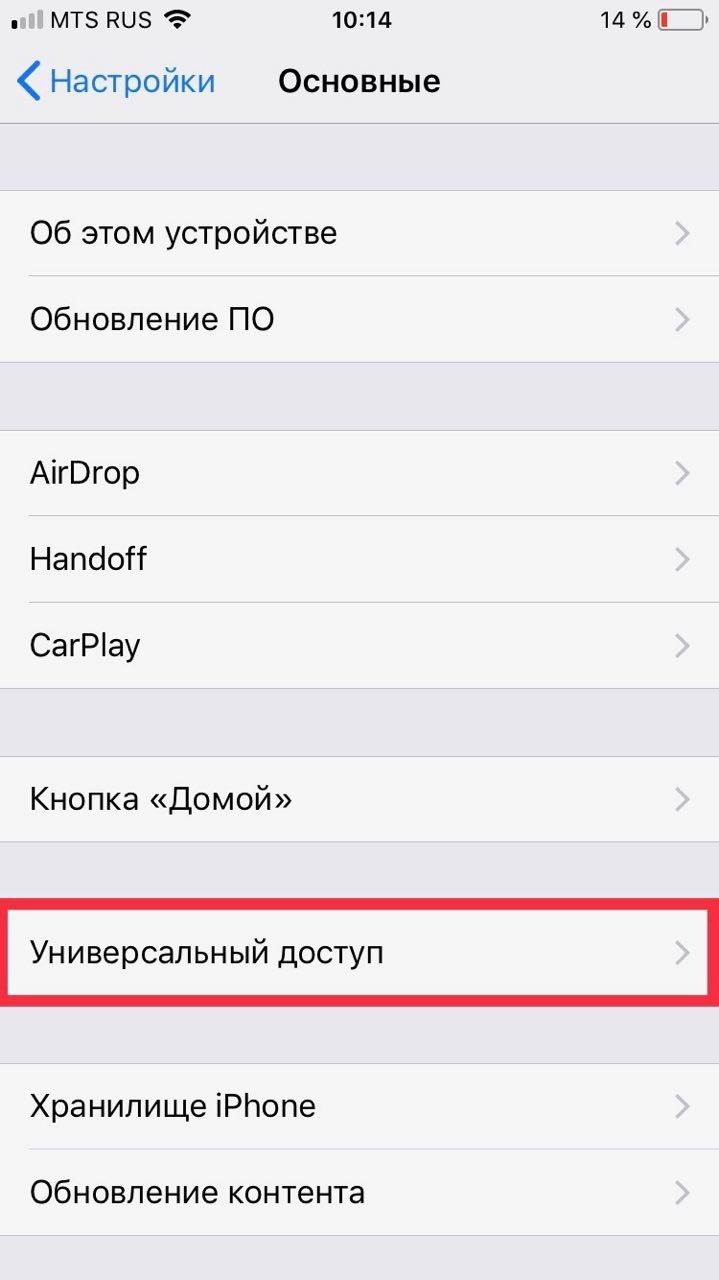
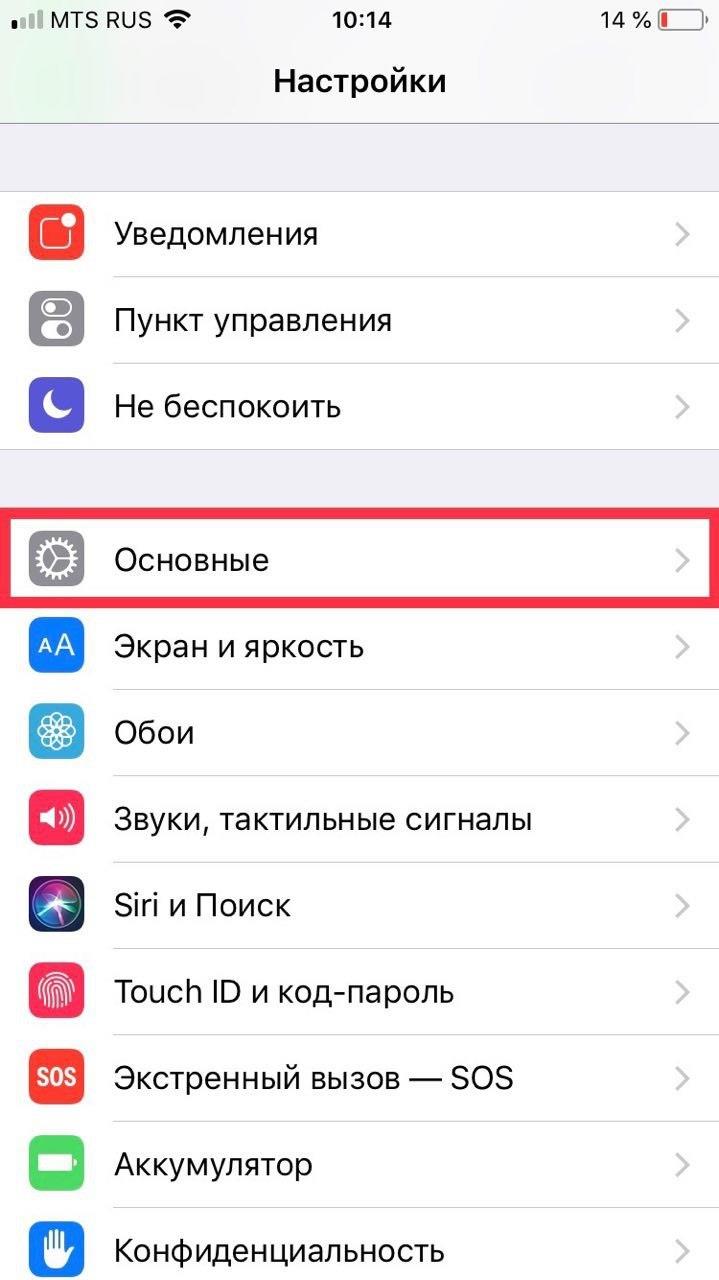
- Затем выбрать раздел «Универсальный доступ», а в нем — подраздел «Увеличение».
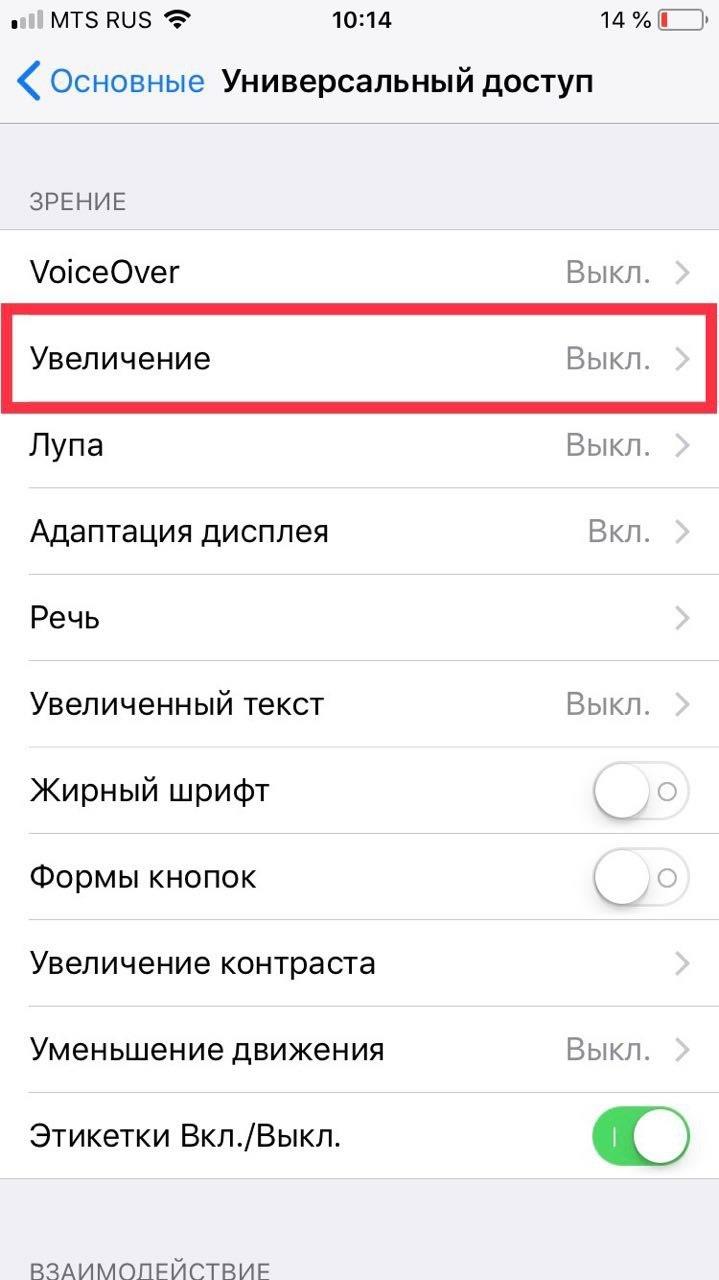
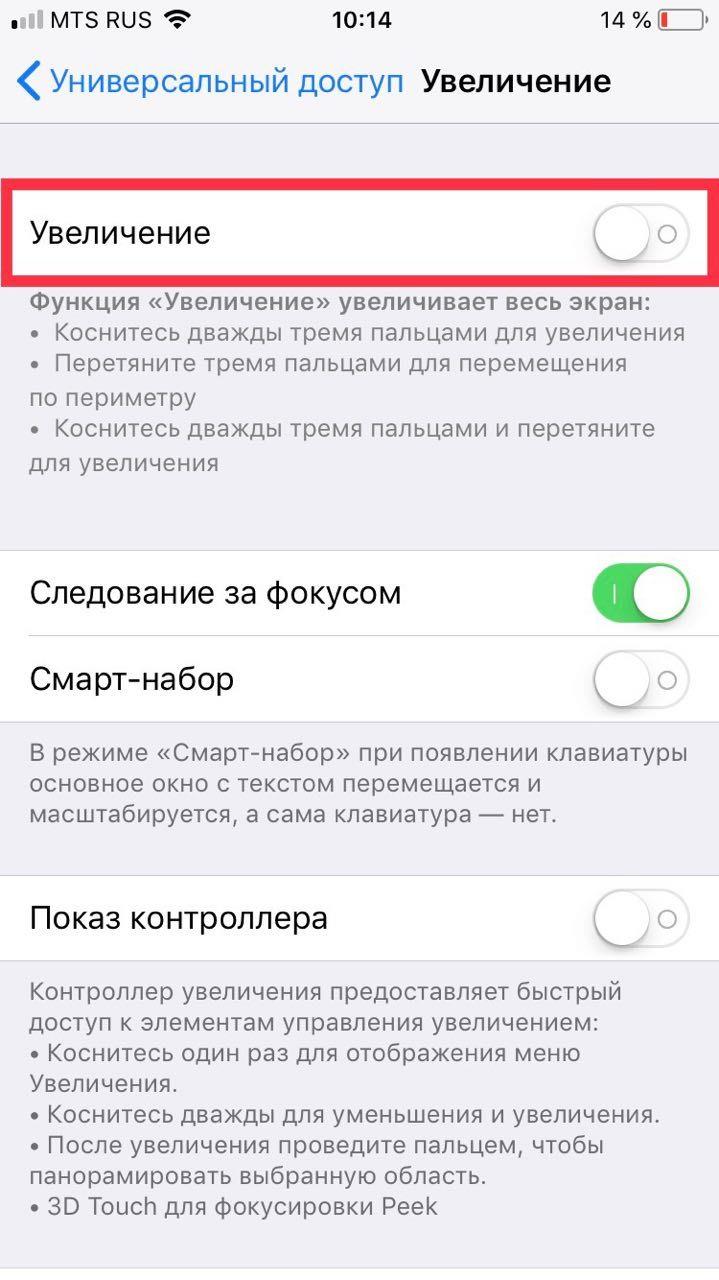
Использование этого режима позволит легче дотягиваться большим пальцем до дальнего края и углов экрана смартфона.
Может случиться, что из-за слишком больших иконок будет нельзя перейти в меню с настройками, тогда нужно изменить масштаб всего экрана. Чтобы уменьшить изображение дисплея, нужно 2 раза нажать на произвольное место на нем тремя пальцами одновременно.
Изменение иконок через iTunes
- К компьютеру необходимо подсоединить смартфон кабелем или если включена беспроводная синхронизация устройств соединить по Bluetooth, затем запустить iTunes;
- Нужно дождаться, когда в левом меню появится iPhone, затем кликнуть по нему, перейти во вкладку «Обзор» и там нажать на кнопку «Настроить универсальный доступ»;
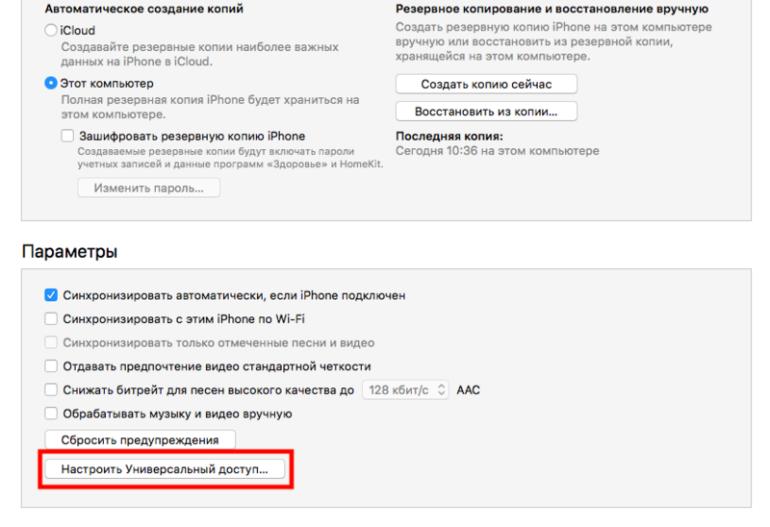
- Откроется новое меню «Универсальный доступ», в нем в разделе «Зрение» нужно выбрать параметр «Увеличение», затем подтвердить выбор кнопкой «Ок».
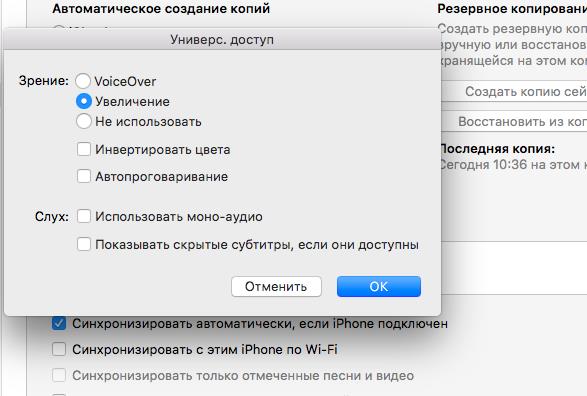
Если на устройстве установлен Jailbreak, стоит воспользоваться специальными приложениями-твиками, загруженными из Cydia (аналог AppStore) или иных источников. Эти приложения позволяют не только увеличить, но и уменьшить размер иконок (в отличие от стандартных опций смартфона). Изменить параметры иконок приложений удастся при помощи Icon Resizer — джейлбрейк-приложения для смартфонов iPhone с открытым доступом к файловой системе.

Данный твик предлагает изменять размер иконок в диапазоне от 20 до 120 пунктов, базовый размер значков приложений установлен на отметку в 62 пункта, но можно выставить любое значение. Однако следует помнить, что пользоваться значками приложений будет неудобно, если установить их значение больше 70, т. к. они будут слишком крупными для стандартного дисплея iPhone. В указанном диапазоне программа не делает ограничений, поэтому в айфоне можно значки как уменьшить, так и увеличить.
Если после использования Icon Resizer внешний вид иконок не нравится, можно легко вернуться к изначальному изображению, для этого в настройках твика есть специальная кнопка-выключатель. После нажатия на нее все изменения, совершенные программой, отключатся.
Главная → Статьи → Статьи → Статьи про железо → Перечеркнутая батарея на iPhone X
Перечеркнутая батарея на iPhone X
Что означает перечеркнутая батарея iPhone X
Вместе с выходом iPhone X экосистема «яблочных» гаджетов пополнилась новыми формфактором, оптимизация которого потребовала от iOS серьезных изменений и доработок. К сожалению, далеко не все аспекты обновления сохранили фирменную преемственность, что привело к появлению досадных и неизвестных ранее проблем.
Неисправность аккумулятора или программный сбой?
Перечеркнутая батарея iPhone X — следствие мелкого программного сбоя, причиной которого является ошибка в работе Instagram. Следовательно, эта проблема не связана с работой аккумулятора и не требует аппаратного ремонта.
Внимание! Если инструкция ниже Вам не помогла — обязательно покажите айфон инженеру СЦ. Необходима диагностика и замена аккумулятора iPhone X или ремонт платы.
При работе с «настольной» системой macOS символ перечеркнутой батареи означает, что компьютер не может получить данные об аккумуляторе. Чаще всего это случается в том случае, если АКБ отключена или ее контроллер неисправен. Несмотря на то, что iOS заимствует часть логики «старшей» операционной системы, в ресурсах iPhone X символ перечеркнутой батареи отсутствует.
Почему на символе аккумулятора появляется крестик?
Для пользователей iPhone X перечеркнутая батарея уже успела стать настоящей притчей во языцех, поскольку эту проблему встретили многие владельцы нового флагмана. Ситуацию усугубили тематические СМИ, успевшие связать программный «глюк» с очередным производственным браком Apple.
На практике наложение крестика на символ батареи — специфический баг операционной системы, появление которого связано со сбоем работы Instagram. При запуске официального клиента Instagram интерфейс системы «отрисовывается» поверх функциональной панели iOS, вследствие чего иконка отмены оказывается наложена на символ аккумулятора.
Изменения, внесенные в iOS 11, повлияли на работу многих популярных приложений, включая Instagram и WhatsApp. Если приложение зависло в процессе загрузки, пользователь видит сплошной «белый экран смерти» и перечеркнутую батарею, что может сбить с толку. К счастью, даже в таком случае вы можете вернуться на домашний экран и перезапустить программу.

Как устранить проблему перечеркнутой батареи iPhone X?
Чаще всего достаточно установить все доступные обновления iOS. или прошить айфон «с нуля» через компьютер Mac или ПК.
Если обновление не помогло, выполните следующие шаги:
- Удалите приложение;
- Перезапустите смартфон;
- Заново загрузите приложение из AppStore.
Если переустановка не помогла
В таком слкчае необходимо обратиться в сервисный центр за помощью, так как проблема скорее всего аппаратная — неисправен сам аккумулятор или материанская плата.
Нас знают 12 лет
Ремонтируем только Apple. Никогда не закрывались, нас знают десятки тысяч пользователей
Свой склад запчастей
Не нужно ждать! Крупный склад, актуальные запчасти в наличии, контроль качества
Ремонтируем для сервисов
Нам доверяют Сервисные центры. Наш опыт, и репутация говорят сами за себя.
Против сервиса на коленке
За качество! Правильно, профессионально и по технологии можно сделать только в СЦ.
Цены без «звездочек»
У нас все прозрачно и честноСпросите любого: КОМАНДА MACPLUS
Советы экспертов: Как правильно выбрать сервис?
Никогда раньше не обращались за ремонтом электроники?
Не знаете с чего начать? В первую очередь — не переживать! Признаки хорошего и качественного сервиса видны сразу. Мы подготовили инструкцию для тех, кто ищет мастерскую или сервисный центр по ремонту Apple
Где отремонтировать Macbook, iMac и iPhone
Чек лист по выбору надежногосервисного центра по ремонту техники Apple
Задать вопрос


